- يمكن أن تتسبب مشكلات Overwatch السوداء في حدوث الكثير من المشكلات وتؤثر على أدائك داخل اللعبة.
- إن أبسط طريقة لإصلاح هذه المشكلة هي ضبط إعدادات الرسومات وفقًا لذلك.
- أبلغ اثنان من المستخدمين أن تعديل إعدادات GeForce Experience أدى إلى حل المشكلة بالنسبة لهم.
- في حالة ظهور شاشة Overwatch السوداء عند الإطلاق ، تحقق من إعدادات تسجيل اللعبة.

- وحدة المعالجة المركزية وذاكرة الوصول العشوائي ومحدد الشبكة مع أداة قتل علامات التبويب الساخنة
- متكامل مع Twitch و Discord و Instagram و Twitter و Messengers مباشرة
- ضوابط الصوت المدمجة والموسيقى المخصصة
- سمات ألوان مخصصة بواسطة Razer Chroma وتفرض الصفحات المظلمة
- VPN مجاني ومانع الإعلانات
- تنزيل Opera GX
Overwatch هي لعبة إطلاق نار شهيرة تعتمد على الفريق ، لكن العديد من المستخدمين أبلغوا عن وجود شاشة سوداء في Overwatch.
قد تكون هذه مشكلة وتمنعك من لعب اللعبة ، ولكن لدينا حلان من شأنه أن يحل مشكلتك بالتأكيد.
كيف يمكنني إصلاح مشكلة الشاشة السوداء في Overwatchس؟
1. اخفض إعدادات الرسومات الخاصة بك
- أدخل القائمة الرئيسية Overwatch.
- استخدم القائمة المنسدلة أو شريط التمرير واضبط جودة الرسومات على قليل.
- يختار خيارات.
- اخفض التفاصيل والقرار.
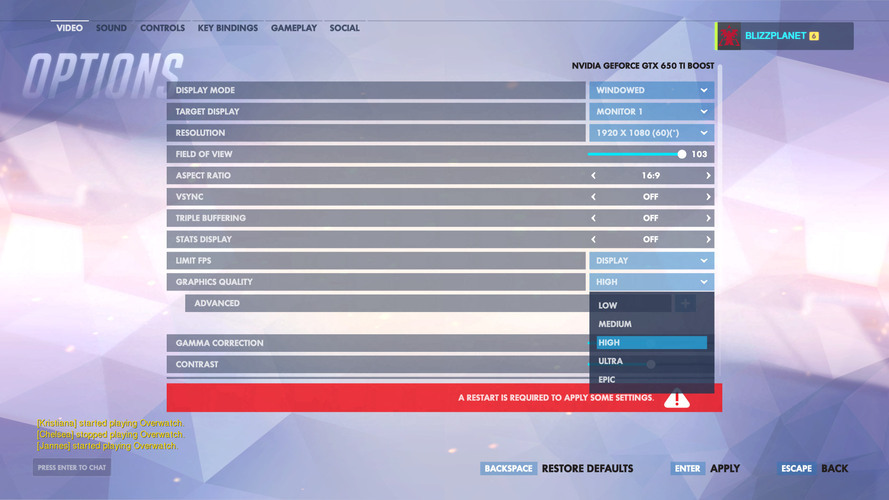
- اختبر كل خطوة من الخطوات السابقة إذا لاحظت تحسنًا في أداء اللعبة.
- تعطيل تلك التي خفضت الأداء.
هذا حل بسيط جدًا ، لكن يجب أن يصلح الشاشة السوداء في Overwatch أثناء اللعب.
2. قم بتغيير إعدادات اللعبة
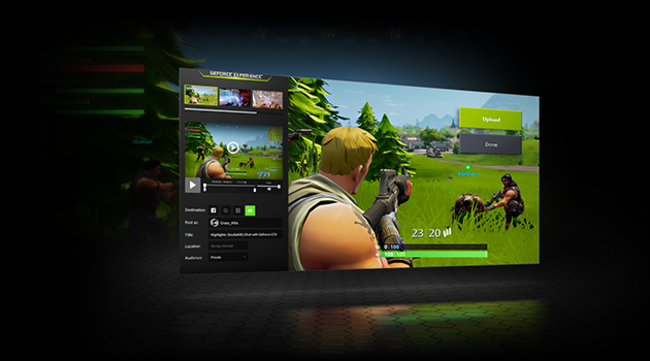
- افتح ال تجربة GeForce برنامج.
- حدد وانقر فوق ألعاب.
- من الجزء الأيمن ، اختر ملاحظة ومراقبة.
- من الجانب الأيمن ، حدد ملف الإعداد المخصص أيقونة.
- من عند وضع العرض، إختر نافذة بلا حدود.
- انقر فوق تطبيق.
- تأكد من تشغيل شاشتك بمعدل استجابته الصحيحة.
بعد تغيير هذه الإعدادات ، تحقق من استمرار ظهور شاشة Overwatch السوداء عند الإطلاق.
3. مسح وإصلاح ملفات اللعبة

- افتح ال عميل Blizard برنامج.
- يختار ألعاب.
- إختر ملاحظة ومراقبة من الجزء الأيمن.
- انقر فوق خيارات على الجانب الأيسر العلوي.
- إختر افحص و اصلح من الخيارات المتاحة.
- اضغط على ابدأ الفحص التبويب.
- انتظر حتى تنتهي عملية المسح.
- افتح اللعبة وتحقق مما إذا كان الخطأ قد انتهى.
يمنع هذا الإجراء القصير شاشة Overwatch السوداء ، لذلك نشجعك على تجربتها.
4. احذف ذاكرة التخزين المؤقت للعبة
- صحافة Ctrl + Shift + Esc لفتح مدير المهام.
- حدد ملف العمليات التبويب.
- تحقق من وجود agent.exe أو عميل تحديث Blizzard.
- حدد إحدى هاتين العمليتين إذا كانت متوفرة.
- اضغط على إنهاء العملية زر من أسفل التطبيق.
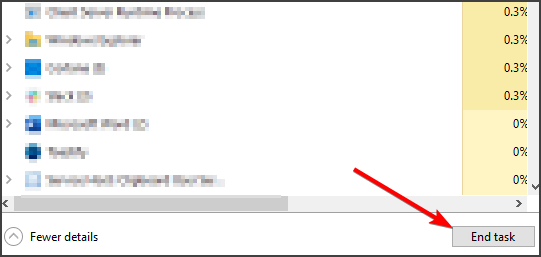
- اضغط على مفتاح Windows + R. زر وفتح نافذة التشغيل.
- يكتب
٪بيانات البرنامج٪ - ابحث داخل الدليل عن المجلد المسمى عاصفة ثلجية قوية الترفيه.
- احذف ملف عاصفة ثلجية قوية الترفيه مجلد.
- أعد تشغيل عميل Blizzard.
- قم بتشغيل اللعبة.
- تحقق من استمرار المشكلة.
يعد هذا حلًا بسيطًا ، ويمكن أن يساعدك في إصلاح مشكلات شاشة Overwatch السوداء عند الإطلاق.
5. تعطيل لعبة DVR
- افتح ال بداية قائمة.
- انقر فوق إعدادات.
- انقر فوق الألعاب.
- اختر ال لعبة بار الخيار الموجود في الشريط الجانبي.
- قم بتعطيل كل خيار من لعبة بار.
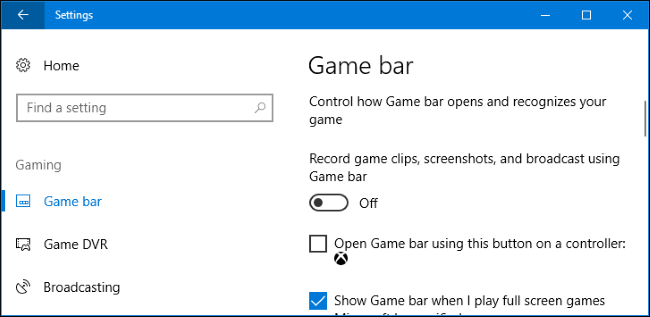
- انقر فوق لعبة DVR.
- تعطيل كل خيار من لعبة DVR.
- إختر اللعب الحقيقي.
- اطفئه اللعب الحقيقي.
- قم بتشغيل اللعبة.
- تحقق مما إذا كان الحل يعمل.
يمكن أن تتداخل هذه الميزات مع ألعاب معينة ، وبعد تعطيلها ، يجب أن تختفي الشاشة السوداء أثناء لعب Overwatch.
يمكن أن تؤثر مشاكل الشاشة السوداء في Overwatch سلبًا على تجربة اللعب لديك ، لكننا نأمل أن يساعدك دليلنا المختصر في إصلاحها.
هل وجدت حلاً مختلفًا لهذه المشكلة؟ شاركها معنا في التعليقات أدناه!


